在win10操作系统中默认自带.NET framework3.5组件功能,但需要我们在启用或关闭Windows功能中进行勾选安装,在前编教程中也介绍过“Win10系统安装.net framework3.5详细教程”,但有用户在安装过程中出错并提示“无法安装以下功能:.NET framework3.5(包括.NET2.0和3.0)系统找不到指定的路径,错误代码:0x80070003”(如下图所示),如果无法完成.NET 3.5安装,可能就无法安装其他程序,下面来看看无法安装.NET 3.5并出错的主要原因吧。
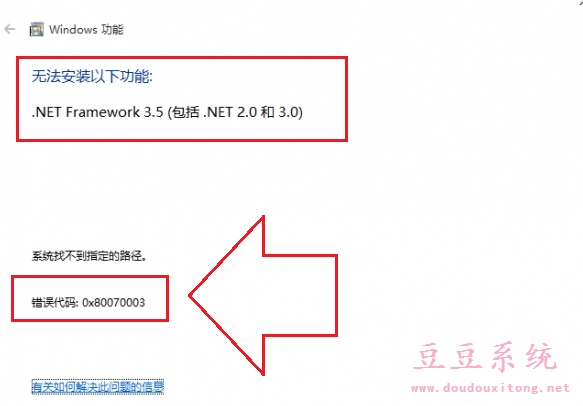
Win10无法安装.NET 3.5错误代码0x80070003原因分析:
平常会在电脑中创建过个账户,并且旧账户已删除(计算机管理里删除并不能删除干净),可能是因为注册表残留导致.NET 3.5安装失败。
Win10无法安装.NET 3.5错误代码0x80070003解决方法:
1、首先使用组合键“Win+R”打开运行窗口并输入“Regedit”按回车键打开注册表编辑器;
2、打开注册表编辑器后在左侧列表中依次展开:
HKEY_LOCAL_MACHINE\SOFTWARE\Microsoft\Windows NT\CurrentVersion\ProfileList
3、一定要保留S-1-5-18、S-1-5-19、S-1-5-20以及S-1-5-21-xxxx(后面的xxxx代表一串数字,每个人电脑中都不同。该项代表自己正在使用的账户)。
4、其中S-1-5-21-xxxx的某个项就是未删除干净的账户数据,可以删除,但别把当前账户数据给删除了。
5、如果上述方法无效,还可以使用镜像安装Dism /online /enable-feature /featurename:NetFX3 /All /Source:H:\sources\sxs /LimitAccess或者清理系统缓存的注册表垃圾残留文件再进行安装。
注册表残留的缓存垃圾的文件不仅会影响到软件程序的安装,也会影响到系统运行速度,如果用户win10操作系统下安装.NET 3.5出现错误代码0x80070003导致安装失败时,可以按照教程的方法来删除注册表相关数据,再对.NET 3.5进行安装。